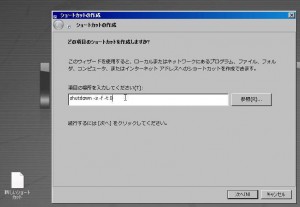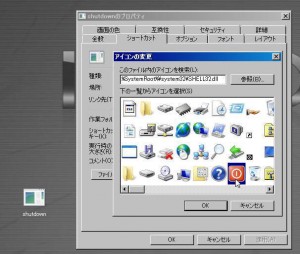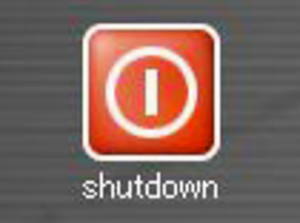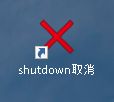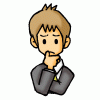こんにちは。ぐぐ助です。
毎日のパソコン起動、シャットダウン。煩わしいと感じる時もありますよね。
起動もそうですが、シャットダウンするときの操作も通常だとちょっと手数が多すぎて、眠い時などイライラしてしまいますね。
そこで、デスクトップのアイコンをクリックするだけでシャットダウンできるちょっとした小技をご紹介します。
要するに、「デスクトップにシャットダウンのアイコンを作成する」ということですね。
検索ワード:シャットダウン アイコン

作り方は簡単。
まず、デスクトップ上で右クリック。
「新規作成」→「ショートカット」と進みます。
このような画面が出てきますので、「項目の場所を入力してください」というところの入力欄に
shutdown -s -f -t 0
こちらの文字列を入力します。(コピー→貼り付けでOK)
これでシャットダウンのアイコン自体は出来上がりですが、ちょっと味気ないので、アイコンのデザインを変更します。
出来たアイコンの上で右クリック。「プロパティ」から「ショートカット」タブ、「アイコンの変更」をクリック。
一覧からそれっぽいものを選んで適用します。
こんな感じが一般的でしょうか。
さて、ここからは応用編。
実は先ほど入力した文字は、「すぐにシャットダウンして」という命令になります。
うっかり誤クリックすると、問答無用でシャットダウンされてしまうので
便利である一方、危険でもある諸刃の剣なボタンになってしまいます。
そんなわけで、ちょっとカスタマイズしましょう。
1:シャットダウンまでの猶予を設定する。
shutdown -s -f -t 0
先ほど紹介した文字列の最後の「0」は、実は時間(秒)を表しています。
ここを「10」とすれば10秒後にシャットダウンする設定に出来ます。
その設定をしたうえで、以下のボタンも作っておきましょう。
2:シャットダウン中止のボタンも作る。
先ほどと同じ要領で、以下の文字列を入力したショートカットアイコンを作ります。
shutdown /a
これは「シャットダウン命令を取り消し」のボタンになります。
つまり、1の手順で10秒後にシャットダウンする設定にした場合
押してから10秒以内にこのボタンを押せば、シャットダウンを取り消せるというわけです。
アイコンは・・・こんな感じでいかがでしょうか?
ずいぶん昔からあった小技のようですが、Windows10でも健在です。
これでかなり便利になりますね。